スクリーンショットで画面を撮影する
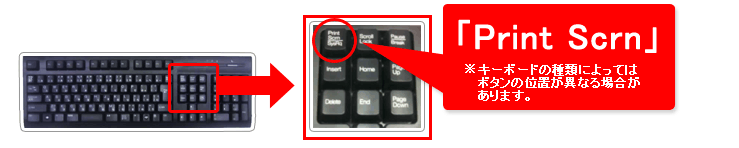
1.撮影したい画面を開きながら、キーボード上にあるスクリーンショットのボタン「PrintScreen」または「PrtSc」または「Prnt Scrn」と書かれたキーを1度押します。
このキーが「スクリーンショット」撮影用のボタンです。
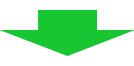


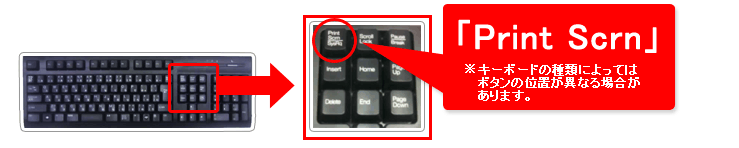
1.撮影したい画面を開きながら、キーボード上にあるスクリーンショットのボタン「PrintScreen」または「PrtSc」または「Prnt Scrn」と書かれたキーを1度押します。
このキーが「スクリーンショット」撮影用のボタンです。
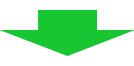
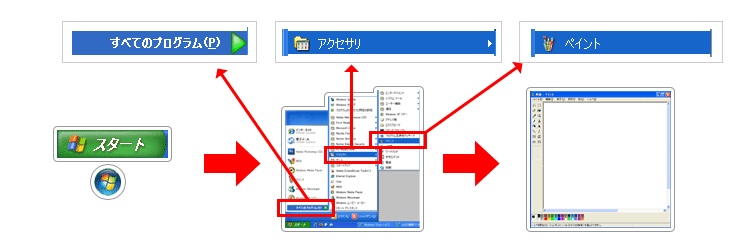
2.次に撮影した画面を保存するためにペイントツールを使います。
「スタート」⇒「すべてのプログラム」⇒「アクセサリ」⇒「ペイント」という順番でクリックし、ペイントを起動させます。
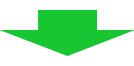
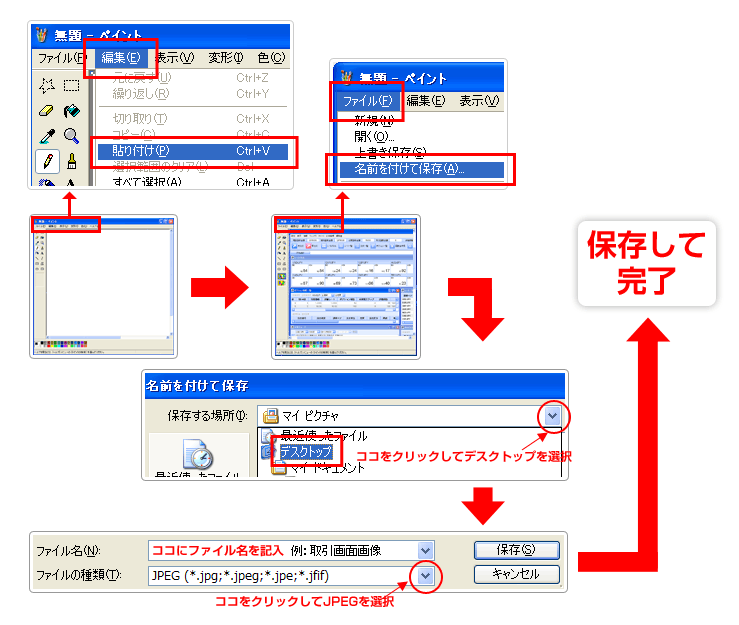
3.ペイント画面左上にある「編集」をクリックし、出てきたメニューの中の「貼り付け」をクリックします。
画面上に先ほど撮った画面が貼り付けられます。
次にペイント画面左上の「ファイル」⇒「名前を付けて保存」をクリック保存するウィンドウがでてきますので、上部の保存する場所をデスクトップに選択します。
次に、ファイル名を記入し、ファイルの種類をJPEGにしてから「保存」をクリックして保存完了です。
画像のデータはデスクトップに保存されています。
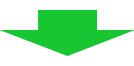
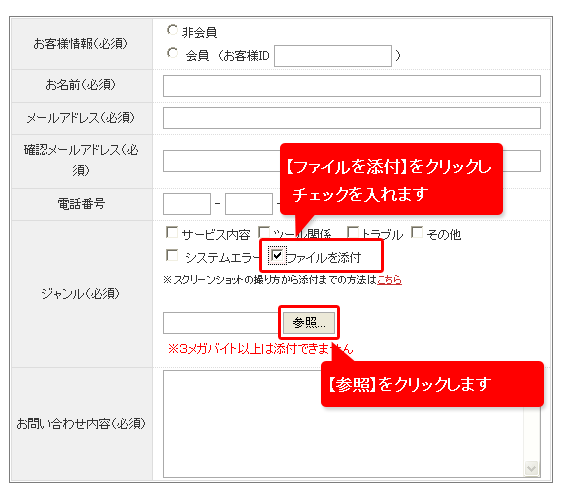
4.ファイルを添付のチェックボックスにチェックを入れます。
添付フォームが表示されますので【参照】をクリックします。
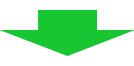
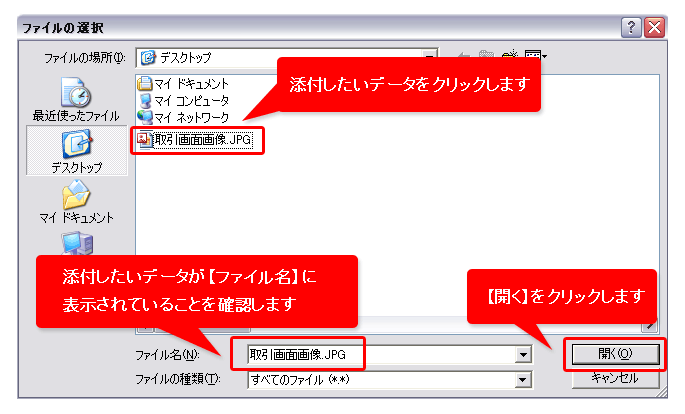
5.添付したいデータ(スクリーンショットで保存したJEPG画像)をクリックします。
添付したいデータが【ファイル名】に表示されていることを確認します。
【開く】をクリックします。
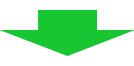
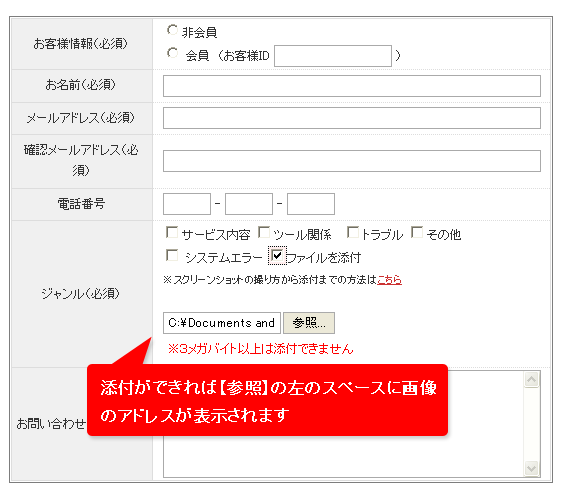
6.フォームに添付したファイルのアドレスが表示されて添付が完了されます。